VS+opencv2410配置.docx
《VS+opencv2410配置.docx》由会员分享,可在线阅读,更多相关《VS+opencv2410配置.docx(17页珍藏版)》请在冰豆网上搜索。
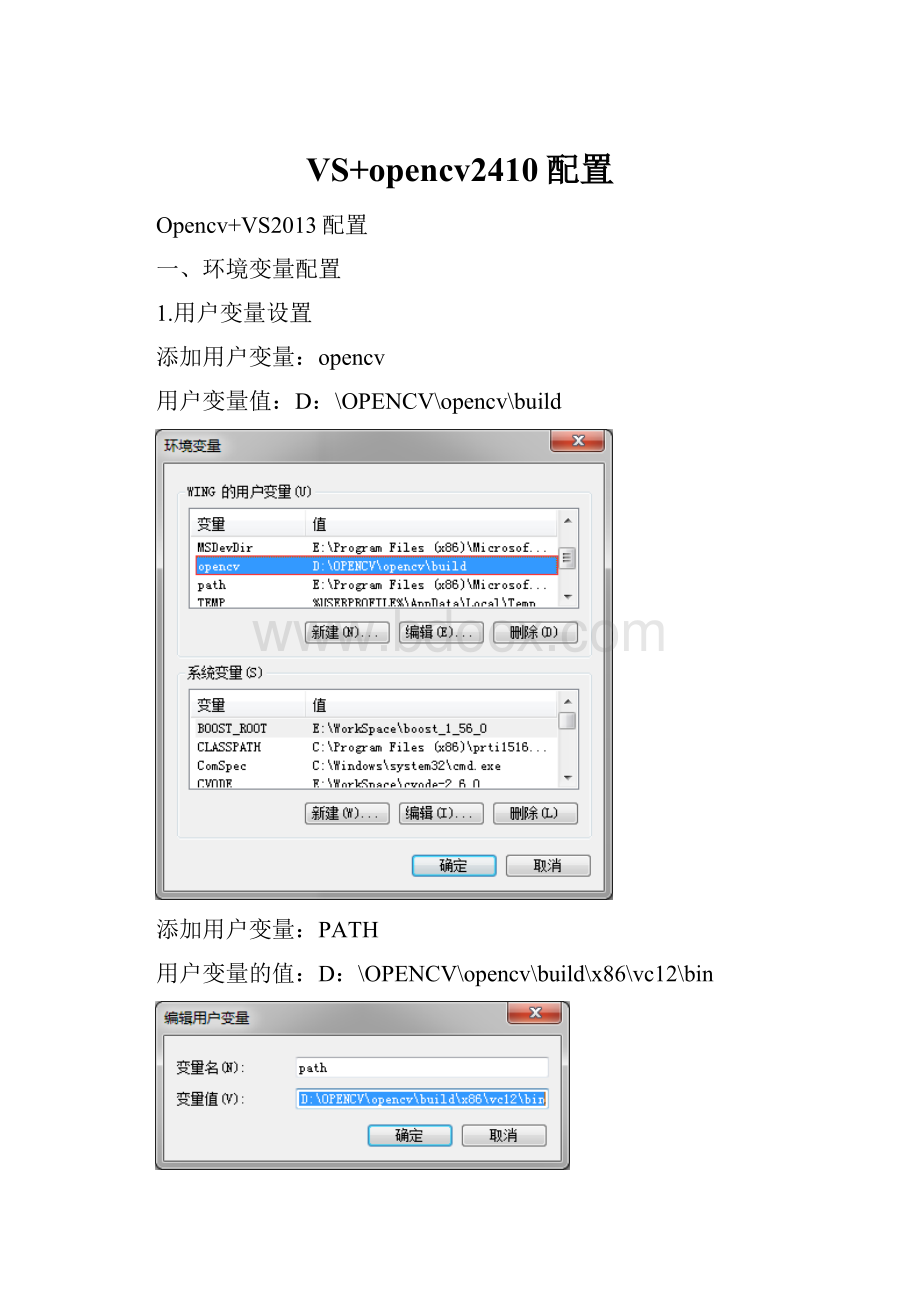
VS+opencv2410配置
Opencv+VS2013配置
一、环境变量配置
1.用户变量设置
添加用户变量:
opencv
用户变量值:
D:
\OPENCV\opencv\build
添加用户变量:
PATH
用户变量的值:
D:
\OPENCV\opencv\build\x86\vc12\bin
注:
不管是32位的机子还是64位的机子都选择X86,VS2013对应vc12
2.系统变量设置
添加系统变量:
PATH
系统变量的值:
D:
\OPENCV\opencv\build\x86\vc12\bin
二、新建VC++项目
1.新建win32控制台工程
三、工程目录配置
1.包含目录
D:
\ProgramFiles\OPENCV\build\include
D:
\ProgramFiles\OPENCV\build\include\opencv
D:
\ProgramFiles\OPENCV\build\include\opencv2
2.库目录
D:
\ProgramFiles\OPENCV\build\x86\vc12\lib
3、连接器->输入->附加依赖项:
opencv_ml2410.lib
opencv_calib3d2410.lib
opencv_contrib2410.lib
opencv_core2410.lib
opencv_features2d2410.lib
opencv_flann2410.lib
opencv_gpu2410.lib
opencv_highgui2410.lib
opencv_imgproc2410.lib
opencv_legacy2410.lib
opencv_objdetect2410.lib
opencv_ts2410.lib
opencv_video2410.lib
opencv_nonfree2410.lib
opencv_ocl2410.lib
opencv_photo2410.lib
opencv_stitching2410.lib
opencv_superres2410.lib
opencv_videostab2410.lib
(总共19项)
opencv_ml2410d.lib
opencv_calib3d2410d.lib
opencv_contrib2410d.lib
opencv_core2410d.lib
opencv_features2d2410d.lib
opencv_flann2410d.lib
opencv_gpu2410d.lib
opencv_highgui2410d.lib
opencv_imgproc2410d.lib
opencv_legacy2410d.lib
opencv_objdetect2410d.lib
opencv_ts2410d.lib
opencv_video2410d.lib
opencv_nonfree2410d.lib
opencv_ocl2410d.lib
opencv_photo2410d.lib
opencv_stitching2410d.lib
opencv_superres2410d.lib
opencv_videostab2410d.lib
四、测试
#include
#include
usingnamespacestd;
intmain()
{
IplImage*test;
test=cvLoadImage("D:
\\高铁.jpg");//图片路径
cvNamedWindow("test_demo",1);
cvShowImage("test_demo",test);
cvWaitKey(0);
cvDestroyWindow("test_demo");
cvReleaseImage(&test);
return0;
}
属性表:
打开记事本,将以下内容保存成“opencvdebug.props”。
xmlversion="1.0"encoding="utf-8"?
>
D:
\opencv\build\include;D:
\opencv\build\include\opencv;D:
\opencv\build\include\opencv2;$(IncludePath)
D:
\opencv\build\x86\vc12\lib;$(LibraryPath)
opencv_ml2410d.lib;opencv_calib3d2410d.lib;opencv_contrib2410d.lib;opencv_core2410d.lib;opencv_features2d2410d.lib;opencv_flann2410d.lib;opencv_gpu2410d.lib;opencv_highgui2410d.lib;opencv_imgproc2410d.lib;opencv_legacy2410d.lib;opencv_objdetect2410d.lib;opencv_ts2410d.lib;opencv_video2410d.lib;opencv_nonfree2410d.lib;opencv_ocl2410d.lib;opencv_photo2410d.lib;opencv_stitching2410d.lib;opencv_superres2410d.lib;opencv_videostab2410d.lib;%(AdditionalDependencies)
打开记事本,将以下内容保存成“opencvrelease.props”。
xmlversion="1.0"encoding="utf-8"?
>
D:
\opencv\build\include;D:
\opencv\build\include\opencv;D:
\opencv\build\include\opencv2;$(IncludePath)
D:
\opencv\build\x86\vc12\lib;$(LibraryPath)
opencv_objdetect2410.lib;opencv_ts2410.lib;opencv_video2410.lib;opencv_nonfree2410.lib;opencv_ocl2410.lib;opencv_photo2410.lib;opencv_stitching2410.lib;opencv_superres2410.lib;opencv_videostab2410.lib;opencv_calib3d2410.lib;opencv_contrib2410.lib;opencv_core2410.lib;opencv_features2d2410.lib;opencv_flann2410.lib;opencv_gpu2410.lib;opencv_highgui2410.lib;opencv_imgproc2410.lib;opencv_legacy2410.lib;opencv_ml2410.lib;%(AdditionalDependencies)
Opencv2.4.10与VisualStudio2013配置
分步阅读
Opencv是一个使用起来非常方便的开放视觉库。
本文详细讲解如何在Win8.1+VisualStudio2013环境下配置Opencv2.4.10
工具/原料
∙Opencv2.4.10
方法/步骤
1.这里用的Opencv版本是2.4.10,可以在Opencv的官网上免费下载。
软件大小约为350M。
2.下载完毕后,双击打开“opencv-2.4.10”,选择解压目录。
我这里选择解压目录为D盘。
确认解压目录后,点击“Extract“。
解压完成后,在opencv文件夹中生成两个文件夹。
3.配置环境变量,这里用的是Win8.1专业版。
控制面板-系统和安全-系统-高级系统设置,在打开的系统属性对话框中,选择”高级“,”环境变量“,添加用户变量:
OPENCV,变量值:
D:
\opencv\build
添加用户变量:
PATH,用户变量的值:
D:
\OPENCV\opencv\build\x86\vc12\bin
4.在用户变量中选择“path”,在其末尾添加;D:
\opencv\build\x86\vc12\bin(注意有分号)。
到此环境变量配置完毕。
重启电脑或注销电脑,使环境变量生效。
5.接下来在VisualStudio2013进行配置。
打开VisualStudio2013,文件—新建—项目,选择"VisulaC++"—"Win32控制台应用程序".(向导中选择空项目)
6.打开记事本,将以下内容保存成“opencvdebug.props”。
xmlversion="1.0"encoding="utf-8"?
>
D:
\opencv\build\include;D:
\opencv\build\include\opencv;D:
\opencv\build\include\opencv2;$(IncludePath)
D:
\opencv\build\x86\vc12\lib;$(LibraryPath)
opencv_ml2410d.lib;opencv_calib3d2410d.lib;opencv_contrib2410d.lib;opencv_core2410d.lib;opencv_features2d2410d.lib;opencv_flann2410d.lib;opencv_gpu2410d.lib;opencv_highgui2410d.lib;opencv_imgproc2410d.lib;opencv_legacy2410d.lib;opencv_objdetect2410d.lib;opencv_ts2410d.lib;opencv_video2410d.lib;opencv_nonfree2410d.lib;opencv_ocl2410d.lib;opencv_photo2410d.lib;opencv_stitching2410d.lib;opencv_superres2410d.lib;opencv_videostab2410d.lib;%(AdditionalDependencies)
7.打开记事本,将以下内容保存成“opencvrelease.props”。
xmlversion="1.0"encoding="utf-8"?
>
D:
\opencv\build\include;D:
\opencv\build\include\opencv;D:
\opencv\build\include\opencv2;$(IncludePath)
D:
\opencv\build\x86\vc12\lib;$(LibraryPath)
opencv_objdetect2410.lib;opencv_ts2410.lib;opencv_video2410.lib;opencv_nonfree2410.lib;opencv_ocl2410.lib;opencv_photo2410.lib;opencv_stitching2410.lib;opencv_superres2410.lib;opencv_videostab2410.lib;opencv_calib3d2410.lib;opencv_contrib2410.lib;opencv_core2410.lib;opencv_features2d2410.lib;opencv_flann2410.lib;opencv_gpu2410.lib;opencv_highgui2410.lib;opencv_imgproc2410.lib;opencv_legacy2410.lib;opencv_ml2410.lib;%(AdditionalDependencies)
8.在属性管理器中将之前保存的两个文件添加进去。
到此配置完成。
9.在源文件中添加“源.cpp",并导入一张图片。
在源文件中中输入一段代码测试。
测试成功。
#include
#include
intmain(intargc,char**argv[])
{
IplImage*src=cvLoadImage("1.jpg",CV_LOAD_IMAGE_GRAYSCALE);
cvNamedWindow("Src",CV_WINDOW_AUTOSIZE);
cvShowImage("Src",src);
cvWaitKey(0);
cvReleaseImage(&src);
cvDestroyAllWindows();
return0;
}